| 対象機種名 | AN-NP40 |
|---|---|
| 《メインソフトウェア》 バージョン番号(公開日) |
12400_20180306(2018年3月26日) |
| 主なアップデート内容 |
|
| ソフトウェア更新の履歴 |
< 2018年1月10日公開 : メインソフトウェアバージョン番号 12300_20171121 >
Android OSのセキュリティ対策を実施しました。 < 2017年7月15日公開 : メインソフトウェアバージョン番号 12200_20170607 >ココロビジョンのアプリを更新しました。 < 2017年3月22日公開 : メインソフトウェアバージョン番号 12100_20170301 >
リモコンと本体の接続性を改善しました。 < 2016年6月20日公開 : メインソフトウェアバージョン番号 11500_20160602 >人感センサーの動作を改善しました。 |
| 【ソフトウェア更新の手順(概要)】 | |
|---|---|
以下の手順でソフトウェアの更新を実施していただけます。
※ STEP 3/STEP 4 の詳細については、下記、更新方法を参照ください。 ※ アップデートに使用するUSBメモリーは、「容量1GB以上(FAT32)」のものをご用意ください。 ※ 本操作に使用するUSBメモリーは、空(ファイルやフォルダを何も含めない)の状態にしておき、「アップデートファイル」以外のファイルは保存しないでください。 ※ ソフトウェアの更新には、約10分かかります。 |
|
| AN-NP40 《更新用》メインソフトウェア バージョン番号 12400_20180306 |
|---|
※ この更新ソフトウェアは、以前のアップデート内容を含んでいます。
※ Macintoshパソコンをご使用の場合は、[Control]キーを押しながらクリックしてください。
※ アップデート(更新)の手順については、下記「更新方法(詳細手順)」を参照ください。
※ アップデート(更新)につき、ご不明な場合は、弊社 お客様相談室までお問い合わせください。
※ USB機器を使用している場合には、ソフトウェアの更新前に、USB機器をUSB端子から取りはずしてください。
※ ソフトウェアの更新中は、USBメモリーを取りはずさないでください。
※ ソフトウェアの更新中は、電源プラグを抜かないでください。
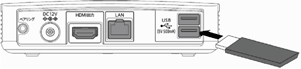
リモコンの![]() ボタンを押して「設定」を選び[決定]ボタンを押し、設定メニューの「端末情報」-「ソフトウェアの更新」-[決定]ボタンを押します。
ボタンを押して「設定」を選び[決定]ボタンを押し、設定メニューの「端末情報」-「ソフトウェアの更新」-[決定]ボタンを押します。
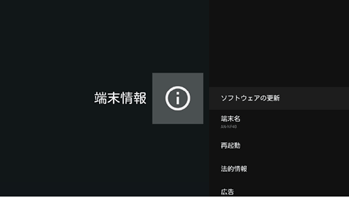
「手動アップデート」画面で[決定]ボタンを押します。
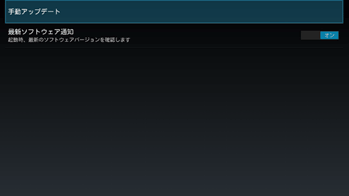
「USBアップデート」を選んで、[決定]ボタンを押します。
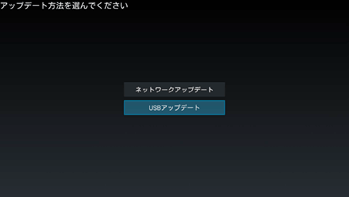
右記のようなメッセージ画面が表示されましたら、画面の内容と、USBメモリーが接続されていることを確認し、リモコンの[決定]ボタンを押します。
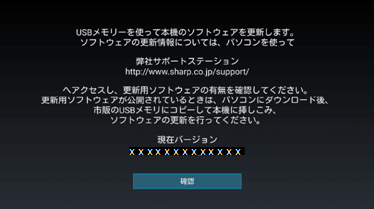
本機ソフトウェアの現在のバージョンと、USBメモリー内の更新データのバージョンが表示されます。
更新データを使って本機のソフトウェアを更新するには、リモコンカーソルボタンで、画面に表示された[はい]を選んで、[決定]ボタンを押します。
※ USBメモリーが正しく取り付けられていないときや、正しい更新データがUSBメモリーの中に見つからないときは、エラーメッセージが表示されます。
その場合、USBメモリーのデータを確認し、USBメモリーを正しく接続し直してください。
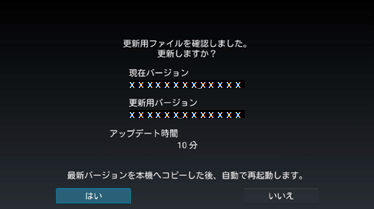
ソフトウェアのコピーが始まり、右記の画面が表示されます。何も操作をせずに、コピーが完了するまでそのままお待ちください。
※ ソフトウェアのコピーに失敗した場合は、USBメモリーのデータを確認し、もう一度ソフトウェアの更新作業を行ってください。
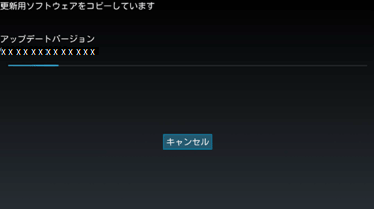
ソフトウェアのコピーが完了すると、右記の画面が10秒ほど表示された後、一度画面が暗くなります。
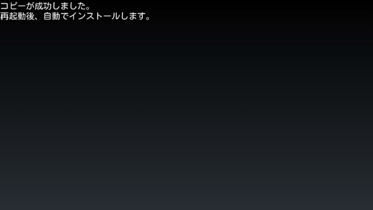
右図の画面が表示されますので、10分程、お待ちください。
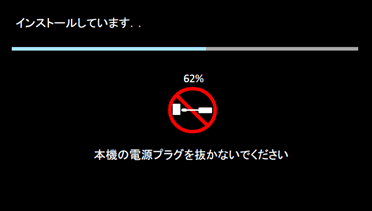
画面が暗くなった後、本機が自動的に再起動して起動画面を表示した後に、右記のアップデート完了のメッセージが表示されたら、USB メモリーを本機から取り外し、リモコンの[決定]ボタンを押してバージョンが更新されている事を確認して下さい。
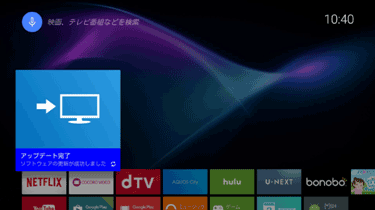
以上でソフトウェアの更新作業は終了です。